Descrição: Hoje veremos como criar costuras que podem ser usadas como
letras ou decoração para suas montagens, para isso usaremos brushes
personalizados, layer styles e algumas ferramentas.
01. Pressione Ctrl+N para criar um novo documento, defina o tamanho de
630x450 pixels, 72 dpis e modo de cor em RGB, pressione Ok, pressione a
letra B do teclado para selecionar a Brush Tool, escolha um brush de
pontas duras e tamanho pequeno, pressione a letra D do teclado para
resetar as cores de Foreground e Background para preto e branco, desenhe
a forma apresentada a abaixo, pressione a letra M do teclado para
selecionar a Rectangular Marquee Tool e crie uma seleção ao redor da
forma criada como na foto abaixo.

02. Vá em
Edit> Define Brush Preset, dê um nome qualquer para o brush que estamos criando e pressione Ok.

03. Pressione a letra B do teclado para selecionar a
Brush Tool, escolha o brush que acabamos de criar, vá em
Window> Brushes e defina os valores abaixo.

04. Agora pressione Ctrl+N para criar um novo arquivo, defina um tamanho
qualquer, modo de cor em RGB com 72 dpi´s, pressione a letra P do
teclado para selecionar a
Pen Tool, certifique-se de que a opção
Paths esteja selecionada e desenhe as letras ou formas que você deseja
para as costuras, no caso deste tutorial uma palavra foi desenhada com
a
Pen Tool.

05. Clique com o botão direito do mouse sobre o Path e escolha a opção
Stroke Path, marque a opção
Simulate Pressure e pressione Ok, vá em
Layer> Layer Style> Bevel and Emboss, defina os valores abaixo e pressione Ok.
 |
 |
|
|
|
05. Pressione Ctrl+O e abra uma textura qualquer de
tecido, pressione Ctrl+A para selecionar seu conteúdo, Ctrl+C para
copiar, volte ao documento que estamos trabalhando e pressione Ctrl+V
para colar a imagem, deixe a layer abaixo da layer do texto, ela deverá
ficar como a da foto abaixo.

06. Abaixo podemos ver uma outra variação do efeito.

 Pokémons:
Pokémons:  Insígnias,ㅤㅤㅤ Fitas e Troféus:
Insígnias,ㅤㅤㅤ Fitas e Troféus:  Bolsa:
Bolsa:  Tópicos semelhantes
Tópicos semelhantes